Xshell+Xftp SSH隧道代理
概述
出于安全考虑,公司的一组应用服务器仅允许特定 P 远程 SSH 访问,带来安全防护的同时也增加了进行 SSH 登录和 SFTP 上传维护的繁琐,在授权的 IP 服务器上搭建 VPN 作为跳板是一种解决方案,本文阐述的,是另一种更加简单的安全访问方式,主要是基于日常维护所使用的 Xshell 和 Xftp 工具来配置(这两个工具实在是太方便了)。
为了方便阐述,先上一张网络结构示意图,如下:
 如上图所示,服务器组 C 仅允许授权的服务器 B 访问,计算机 A 无法直接访问维护服务器组 C,本文就是要通过 SSH 隧道代理配置,实现计算机 A 可以直接通过安全隧道代理访问服务器组 C。
如上图所示,服务器组 C 仅允许授权的服务器 B 访问,计算机 A 无法直接访问维护服务器组 C,本文就是要通过 SSH 隧道代理配置,实现计算机 A 可以直接通过安全隧道代理访问服务器组 C。
1、打开 Xshell,新建管理维护机 A 到授权 IP 服务器 B 的正常连接。

配置此连接的登录帐号和密码,如下图:
 点击左侧的“隧道”,在右侧点击“添加”,添加 SSH 隧道。
点击左侧的“隧道”,在右侧点击“添加”,添加 SSH 隧道。

在“转移规则”配置窗口,选择 SOCKS4/5,侦听端口默认为 1080,如果此端口不可用,则需要修改。

确定后点击连接到代理服务器,连接后在下方的转移规则里如果出现下图所示的信息,则代理服务器配置成功完成。

2、在 Xshell 新建到服务器组 C 的连接
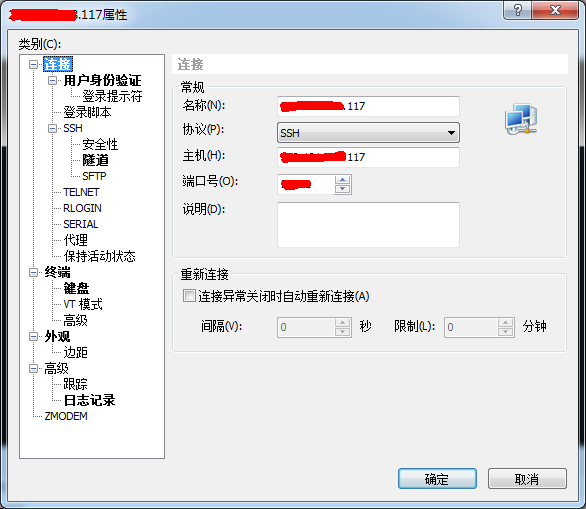
点击左侧的“代理”,在右侧点击代理服务器后的“浏览”按钮

在弹出的代理服务器设置窗口,输入名称(自己定义),类型选择“SOCKS5”,主机填写"localhost",端口 1080(如果第一步配置时修改了端口,此处也需要对应一致)

点击确定后列表代理里会出现刚刚配置的代理

确定后返回刚才的连接窗口,在代理服务器下拉列表中选择刚才建立的代理


确定后,即可如同直连一样使用计算机 A 远程连接维护服务器组 C 了。
在此处配置成功之后,Xftp 无需配置,只需要在新建到服务器组 C 的连接属性里选择刚才建立的代理服务器即可。
xshell 通过堡垒机登录服务器
参考:原文链接
具体方案:
首先通过 ssh 的方式登录堡垒机(其实到这一步也是可以的,登录上堡垒机后会提示你要链接的哪个服务器,然后选择登录即可),并通过隧道对服务器建立监听
通过 ssh 链接上面创建隧道的监听
配置登录堡垒机
新建会话,填写堡垒机的地址与端口号以及堡垒机的账号密码,如图所示


配置隧道
通过本地(拔出)方式:
接下来继续配置连接内网服务器的隧道,点击隧道再点击添加按钮进入隧道添加页面,源主机为本机 localhost,侦听端口可以在有效范围内随便填写,这里为了区分连接内网哪台服务器,所以用内网服务器 ip 最后一位加 22 即 522 作为侦听端口。目标主机就是我们要通过跳板机访问的内网主机,端口是 22。同样的操作再配置一个连接 192.168.100.6 的隧道,端口不能与 522 冲突,按刚才的规则可以用 622 端口。具体配置如下图:

或者通过 Dynamic:
类型选择Dynamic(SOCKS4/5),侦听端口任意填写,保存连接并登录,如图所示:

通过 ssh 链接隧道登录服务器
通过本地(拔出)方式:

通过 Dynamic:
重现新建正常会话窗口,依次填写目标机器地址、端口号、用户名与密码,在代理选项中,名称任意填写,类型选择SOCKS5,主机填写localhost,端口与第三步保持一致,返回后选择此服务器并确定,如图所示:

xshell 登录脚本配置


通过这个脚本可以实现自动连接服务器然后登录操作。
快速命令集的使用
- 功能位置:
工具 》 快速命令集
文件 》 属性 》 高级 》 快速命令集 》 浏览
- 设置快速命令集:
选择快速命令集 》 新建 》添加 》 然后设置标签(这个很重要哟,下面就可以看到了,一定要是自己懂的,切记不要随便起一些乱七不糟自己都会忘记意思的) 》 选择操作,这里可以选择执行脚本和发送文本,我选择了发送文本,执行脚本需要自己上传脚本。

- 设置显示快速命令集
查看 》 勾选快速命令集
在这个位置会显示配置的快速命令集

反馈
此页是否对你有帮助?
Glad to hear it! Please tell us how we can improve.
Sorry to hear that. Please tell us how we can improve.